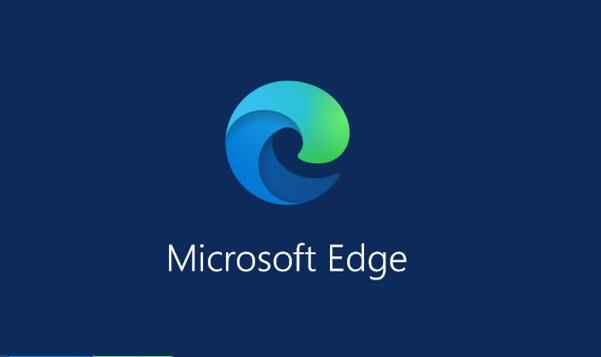
方法1:通过设置应用卸载Microsoft Edge
1、打开“设置”应用:点击任务栏上的“开始”按钮,然后选择齿轮图标(或右键点击开始按钮选择“设置”)来打开设置应用。2、导航到应用列表:在设置窗口中,点击“应用”类别,随后在左侧菜单中选择“应用和功能”。
3、查找并卸载Microsoft Edge:在应用和功能列表中向下滚动,找到“Microsoft Edge”或“Microsoft Edge (预览版)”。点击该条目,将会显示一个卸载按钮(或三个点的更多选项按钮,点击后会出现卸载选项),点击“卸载”按钮。
4、确认卸载:系统可能会弹出一个确认窗口,询问你是否确定要卸载Microsoft Edge,点击“卸载”以继续。
需要注意的是,由于Edge浏览器与Windows紧密集成,卸载后可能会在未来的Windows更新中重新安装回来。
方法2:使用PowerShell卸载Edge
在某些情况下,通过设置界面可能无法卸载Edge。这时,可以尝试使用 PowerShell 或命令提示符来进行卸载。请注意,这种方法需要小心操作,因为它涉及到直接编辑系统组件。
1、打开 PowerShell(以管理员权限运行):按下Win+X组合键,然后选择“Windows PowerShell(管理员)”。2、运行卸载命令:在 PowerShell 中,输入类似于以下命令来卸载Edge的特定版本(确保替换 <PackageFullName> 为你通过 Get-AppxPackage -Name Microsoft.MicrosoftEdge 命令获取的实际Microsoft Edge的包全名):
Remove-AppxPackage <PackageFullName>
例如:
Remove-AppxPackage Microsoft.MicrosoftEdge_44.18362.449.0_neutral__8wekyb3d8bbwe
例如:
Remove-AppxPackage Microsoft.MicrosoftEdge_44.18362.449.0_neutral__8wekyb3d8bbwe
运行该命令后,系统将尝试卸载选定的Edge包。
小编亲测上面两种方法都可以卸载Edge浏览器,有需要的用户可以收藏使用!